Nota
L'accés a aquesta pàgina requereix autorització. Podeu provar d'iniciar la sessió o de canviar els directoris.
L'accés a aquesta pàgina requereix autorització. Podeu provar de canviar els directoris.
Requisits previs
Una màquina o un grup de màquines registrat que executarà els fluxos d'escriptori activats. Les màquines són els dispositius físics o virtuals que feu servir per automatitzar els processos de l'escriptori. Els grups de màquines permeten gestionar diverses màquines com una sola entitat i distribuir la càrrega de treball d'automatització.
Un compte de la feina o de l'escola.
Una connexió de flux d'escriptori configurada .
Per executar els fluxos d'escriptori activats, cal tenir la llicència adequada (per a execucions assistides) o un complement desassistit (per a execucions desassistides). L'usuari que necessita tenir la llicència adequada és el creador de la connexió.
Activar un flux d'escriptori des d'un flux al núvol
Per activar un flux d'escriptori des d'un flux al núvol:
Aneu a Power Automate i inicieu la sessió amb les vostres credencials.
Crea un flux de núvol nou que més endavant utilitzaràs per activar el flux d'escriptori. Aquest flux pot ser un flux al núvol instantani o automatitzat.

L'exemple següent mostra la creació d'un flux al núvol activat manualment. Aquest pas pot variar segons el tipus de flux al núvol que vulgueu crear.
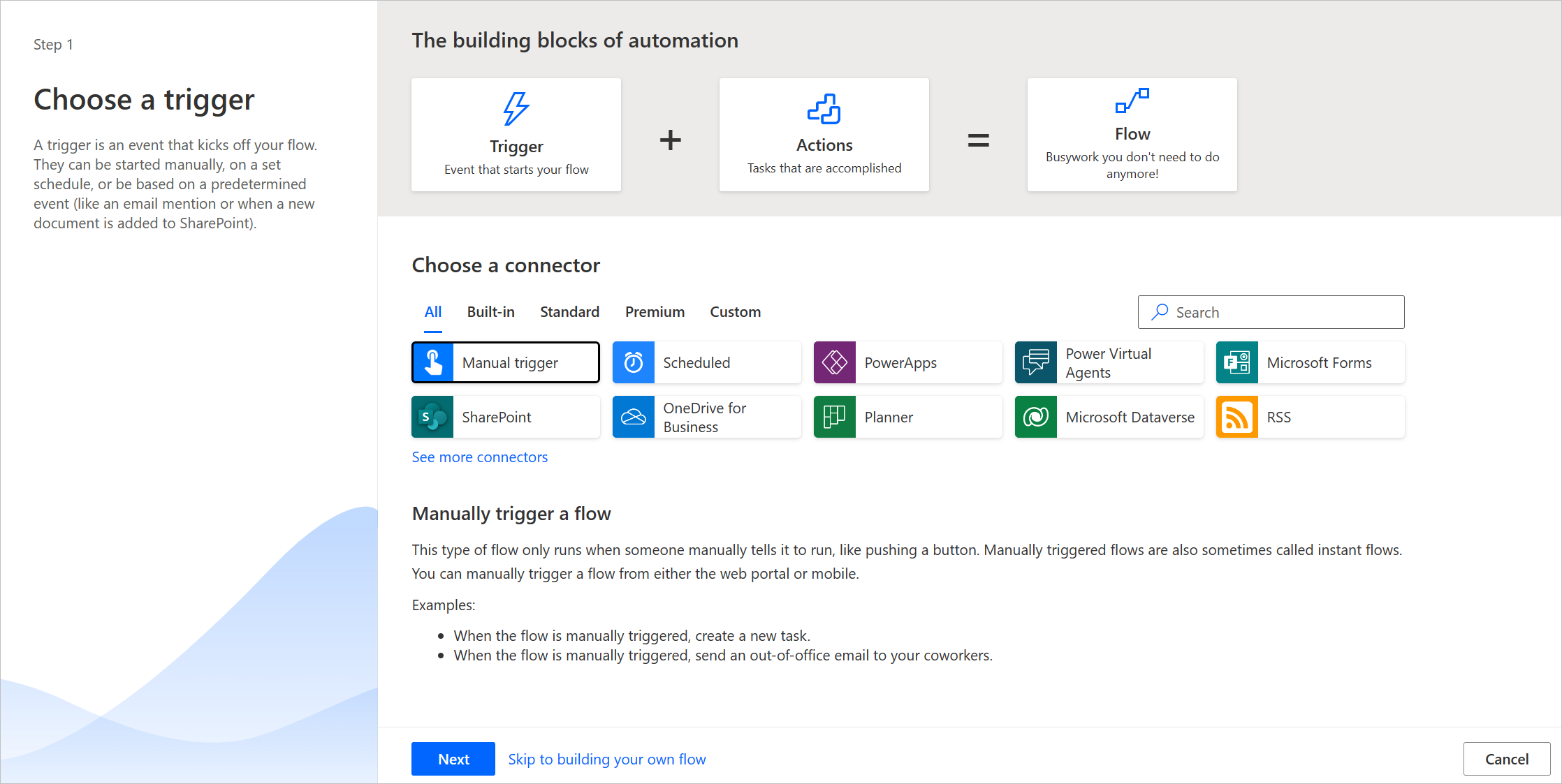
Al dissenyador de fluxos de núvol, seleccioneu + Pas nou.
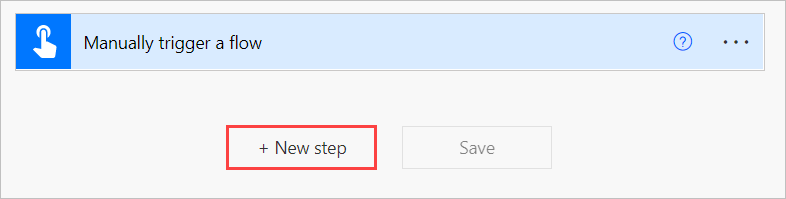
Al quadre de diàleg Trieu una acció , cerqueu Power Automate per a l'escriptori. A Accions, seleccioneu Executa un flux creat amb Power Automate per a escriptori.
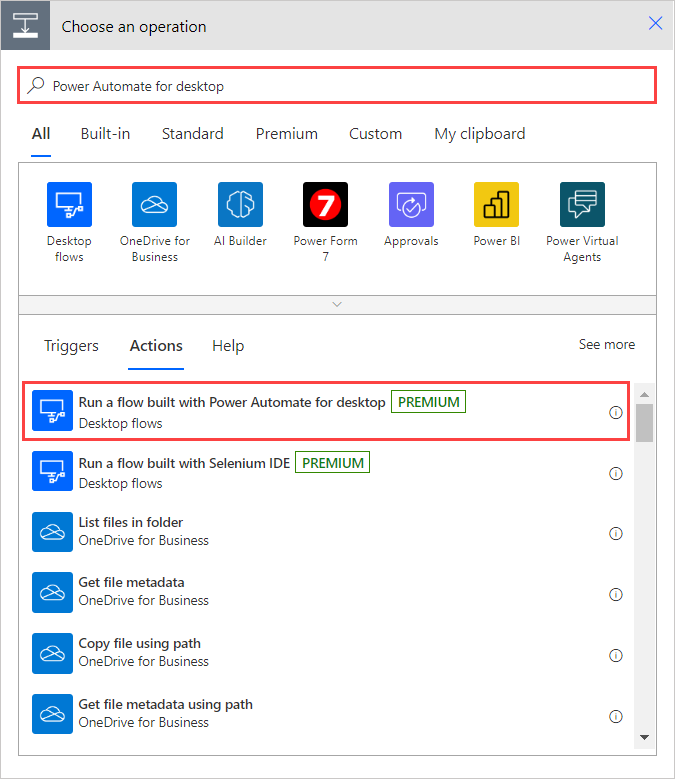
Si encara no heu creat una connexió de flux d'escriptori, l'acció us demanarà que en creeu una. Podeu trobar més informació sobre les connexions de flux d'escriptori a Crea connexions de flux d'escriptori.
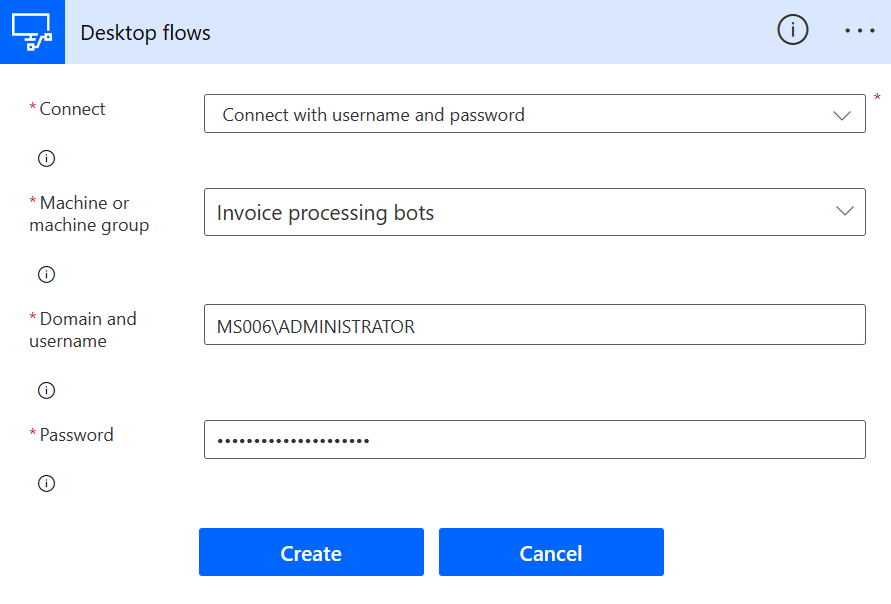
Definiu el mode d'execució desitjat (amb supervisió o dessupervisió) per al flux d'escriptori i seleccioneu Crea un nou flux d'escriptori a Flux d'escriptori. Si voleu activar un flux d'escriptori existent, seleccioneu-ne el nom.
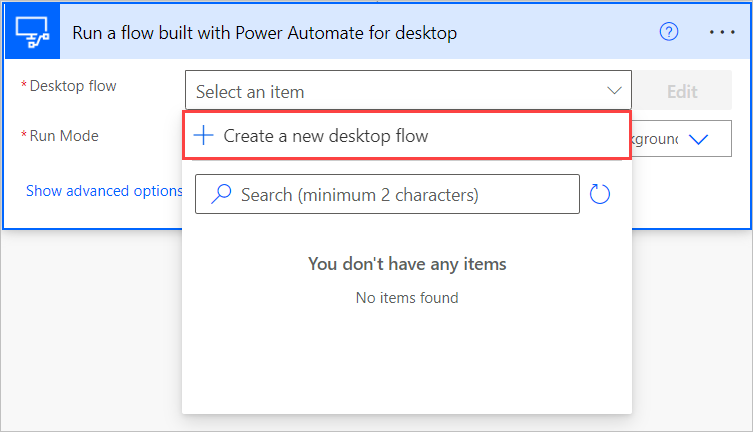
Introduïu un nom per al nou flux d'escriptori i seleccioneu Inicia l'aplicació.
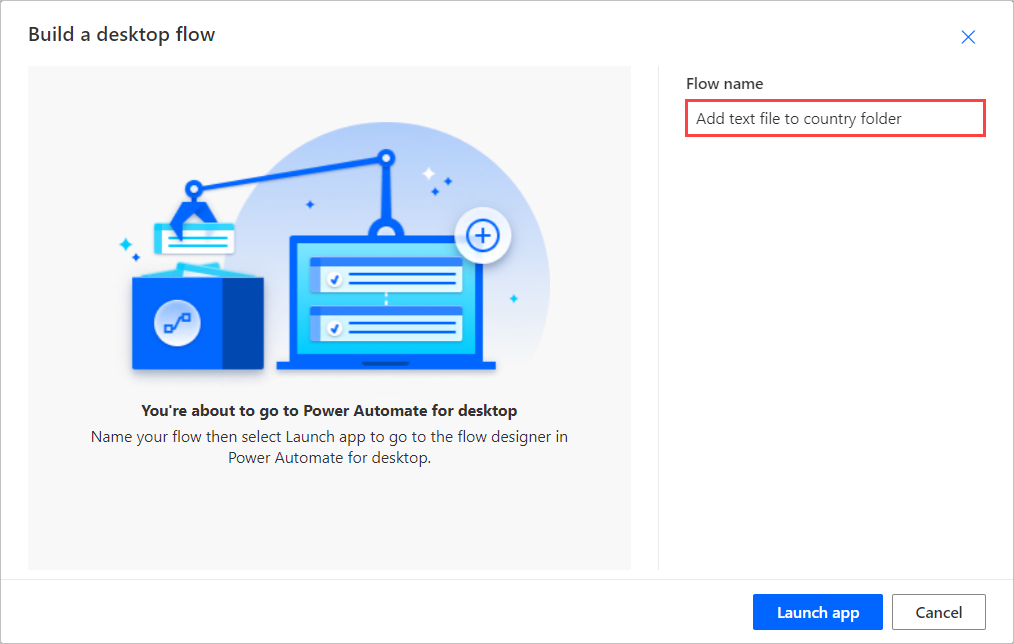
Pot aparèixer un missatge del navegador preguntant si es permet l'obertura de la pàgina Power Automate. Seleccioneu Obre.
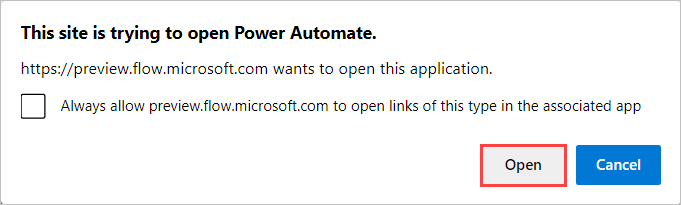
En aquest pas, Power Automate hauries d'haver creat un nou flux d'escriptori i haver-lo obert al dissenyador de fluxos.
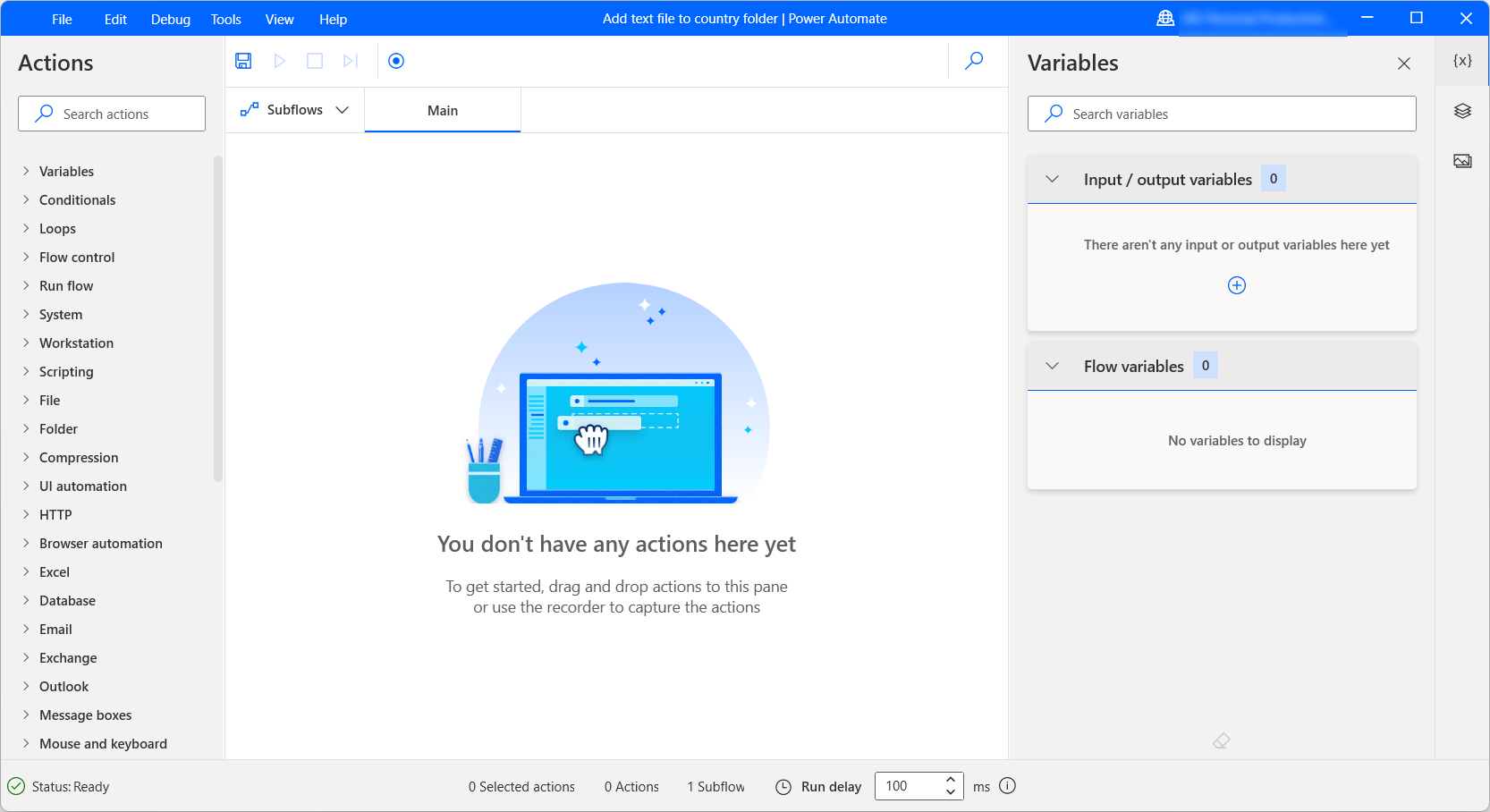
Els fluxos d'escriptori poden contenir variables d'entrada i sortida per passar dades entre els fluxos d'escriptori i els del núvol.
Les variables d'entrada permeten passar dades del flux al núvol al flux d'escriptori, mentre que les variables de sortida permeten passar dades dels fluxos d'escriptori al núvol. Per veure més informació sobre les variables d'entrada i sortida, aneu a Variables d'entrada i sortida.
De tornada al portal, totes les variables d'entrada apareixen com a camps a l'acció Executa un flux creat amb per a escriptori. Power Automate Power Automate
Nota
- Si una variable d'entrada conté dades sensibles, és possible que vulgueu ofuscar-la o ometre-la dels registres. Per trobar més informació sobre les entrades de text confidencials, aneu a Gestionar entrades confidencials com ara contrasenyes.
- El límit de la mida d'entrada per a un flux d'escriptori és de 2 MB (1 MB per a les regions de la Xina).
- El límit de mida per a un flux d'escriptori activat al núvol i les seves dependències és de 16 MB.

Limitacions conegudes
- Actualment admetem fins a 70 execucions de fluxos d'escriptori per minut per a cada connexió.
- Cancel·lar un flux de núvol principal no atura els fluxos d'escriptori secundari si el Patró asíncron està desactivat a la configuració de l'acció "Executa un flux creat amb Power Automate per a escriptori".